Mainos
> Artikkeleita kirjoittaessani en koskaan tunnu lakkaavan kuvakaappauksia. Mutta vaikka markkinoilla on kymmenkunta kolmannen osapuolen kuvakaappaustyökalua, sisäänrakennettu Mac OS X -kuvakaappaustyökalu näytti aina riittävän minulle. Se on yksinkertainen, tyylikäs ja vain toimii.
Korvaava kuvakaappaus-apuohjelma on vielä kaukana horisontista, mutta haluat lisätä työnkulkuasi Snappy-ohjelmalla. Se on yksi niistä työkaluista, jota et koskaan tajunnut, että tarvitset, mutta olet myöhemmin hämmästynyt, että voisit tehdä ilman sitä ollenkaan. Se on eräänlainen kuvakaappaus-työkalu, mutta täysin eri näkökulmasta.
Kuvittele, että maksat laskujasi verkossa. Vaihdat jatkuvasti pankkisovelluksesi ja laskujen välillä tai alat vetää selaimen välilehtiä ympäri ja järjestää työtilasi niin yksinkertaiseksi kuin laskun maksaminen. Se on snappy-tilanne. Itse asiassa kaikki tilanteet, joissa sinun täytyy viitata osaan näytöstä tai sovelluksen osasta, ovat Snappy-tilanne.
Näin se toimii.
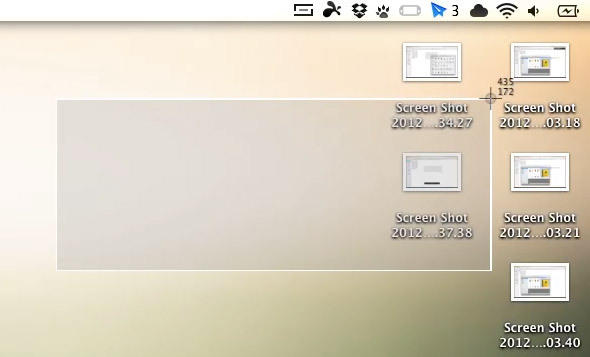
Aloita napsautus napsauttamalla Snappy-valikkorivikuvaketta tai määrittämällä pikakuvake sovellusasetuksissa. Varsinainen napsautustyökalu näyttää erottamattomalta Mac OS X -kuvakaappausohjelmasta, ja se toimii täsmälleen samalla tavalla; napsauta ja vedä valitaksesi alueen näytölle.
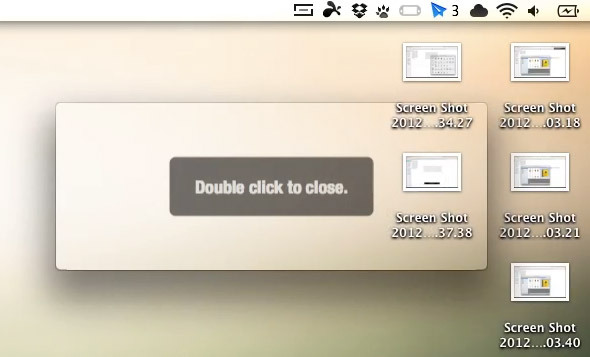
Vapauta hiiri vapauttaaksesi taikuuden. Sen sijaan, että tallentaisit kuvakaappauksesi tietokoneesi kansioon, Snappy kaappaa alueen häiriöttömässä ikkunassa. Kaksoisnapsauta sulkeaksesi, napsauta hiiren kakkospainikkeella saadaksesi lisävaihtoehtoja tai vetämällä sitä näytön ympärille.
Vedä ja kiinnitä
Viimeksi mainittu vaihtoehto osoittaa Snappy-sovelluksen täyden käytön. Nämä napsautukset voidaan vetää näytön ympärille, mutta ne on aina kiinnitetty tietokoneesi muiden ikkunoiden yläpuolelle.

Tämän ansiosta Snappy on useimmiten hyödyllinen referenssityökaluna työnkulun parantamiseksi. Kaappaa referenssiksi tarvitsemasi tiedot, vedä ne näkymättömään näytön nurkkaan ja suorita loppu työsi jatkamatta sovellusten vaihtoa.
Hallinta ja jakaminen
Snappy-sovelluksen todellinen voima on sieppaamiesi kiinnittämisessä, mutta voit käyttää sitä pääkuvakaappaustyökaluksi muodin jälkeen. Vaikka napsappia ei ole tallennettu levylle oletuksena, hiiren kakkospainikkeella toimiva pikavalikko tarjoaa vaihtoehtoja tallentaa napsautus tiedostoon, tulostaa tai kopioida sen sisältö.

Mutta voit jakaa napsautuksesi myös Internetissä, napsauttamalla taas hiiren kakkospainikkeella. Lähetä napsautus sähköpostitse ystävillesi tai kollegoillesi, jaa se Facebookissa tai kiinnitä se Pinterestissä. Mielenkiintoista on, että Snappy tarjoaa oman jakamispalvelun lähettämällä kuvan verkkosivustolleen ja kopioimalla linkin leikepöydällesi tai uuteen sähköpostiin, suorittamalla samanlaisia palveluita kuin iCloud.
Kun työntö tulee, en edelleenkään pidä Snappya täysivaltaisena kuvakaappaustyökaluna. En myöskään odota (tai edes halua) sen olevan minkäänlaista. Sen sijaan Snappy on hieno lisä nykyiseen kuvakaappausominaisuuteen Mac OS X: ssä. Oikealla pikanäppäimellä se sulautuu oikein, kiinnittämällä ja jakamalla aina käsillä.
Mitä sovelluksia käytät näytön kaappaamiseen ja vertailuun? Kerro meille kommenteista!
Olen kirjailija ja tietotekniikan opiskelija Belgiasta. Voit aina tehdä minulle palvelun hyvän artikkeliidean, kirjasuosituksen tai reseptiidean avulla.

